ŠEst funkcí Apple Wallet, o kterých nemusíte znát

Apple Wallet app poskytuje pohodlný způsob, jak vytáhnout všechny digitální věrnostní karty, palubní vstupenky, vstupenky a další. Je také domovem pro Apple Pay. Přidání nepodporovaných průkazů do Peněženky
SOUVISEJÍCÍ:

Jak přidat libovolnou kartu do aplikace Peněženka iPhone, i když to není možné t Podporované společností Apple
Bohužel nemůžete oficiálně přidat do Apple Wallet jen cokoliv s čárovým kódem, ale aplikace třetí strany vám umožňuje převést fyzické karty s čárovými kódy do digitálních, které pak můžete přidat do Apple Peněženky.
Nazývá se jí peněženka Pass2U a skenuje fyzický čárový kód a převede jej na digitální čárový kód kompatibilní s Apple, který se může dostat přímo do aplikace Peněženka. Nebude to fungovat se všemi čárovými kódy, které skenujete, ale podařilo se mi ji pracovat za hrstku věrnostních karet, které nejsou oficiálně podporovány společností Apple.
Rearrange Passes
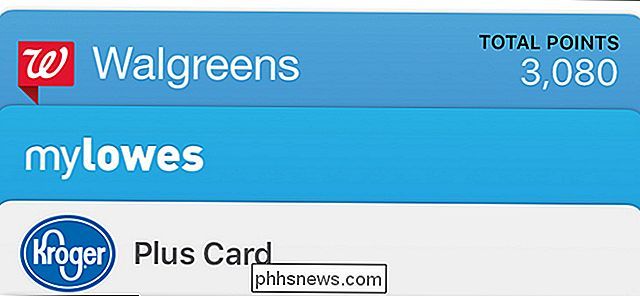
Pokud existují nějaké průsmyky, které používáte častěji než ostatní, můžete je uspořádat do libovolného pořadí, které chcete, aby vaše nejčastěji používané průkazy směřovaly k vrcholu.
Vše, co musíte udělat, je klepnout a podržet průchod. Jakmile se někdy sklidí - mírně, můžete ho přetáhnout nahoru nebo dolů a umístit jej kamkoli chcete. To je mimořádně užitečné, pokud máte spoustu průchodů a zjistíte, že je musíte neustále procházet a najít důležité. To také funguje, pokud chcete rychle změnit výchozí platební kartu, kterou chcete použít s aplikací Apple Pay - stačí přetáhnout požadovanou přední stránku.
Ručně obnovit projde
Ve výchozím nastavení se informace zobrazené v průchodech automaticky aktualizují, pokud tyto informace se změnily (kolik peněz je ponecháno na kartě Starbucks, například, nebo změny brány na palubní desce). Nicméně, mnoho věcí by mohlo zabránit automatické obnově těchto informací, ať už je to chyba nebo špatné připojení k internetu.
Ruční obnovení průchodu, pokud máte podezření, že je zastaralé, začněte klepnutím na průchod a klepnutím na tlačítko Tlačítko "i" v pravém dolním rohu obrazovky.
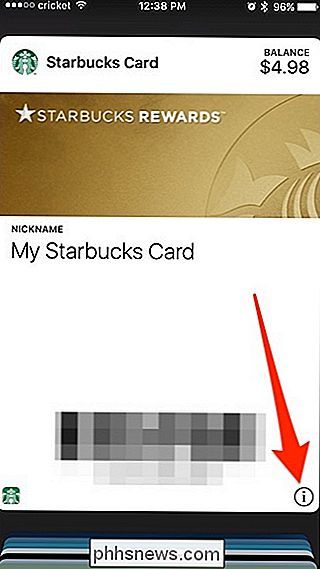
Odtáhnete prstem dolů na obrazovku, abyste ji aktualizovali, stejně jako v řadě dalších aplikací pro iPhone. Měli byste vidět nové informace, pokud jsou k dispozici.
Sdílení průchodů s přáteli a rodinou
Chcete sdílet věrnostní kartu s jiným významným členem nebo rodinným příslušníkem? V aplikaci Peněženka můžete skutečně sdílet průkazy.
Chcete-li to provést, otevřete průchod a klepnutím na tlačítko "i" dolů v pravém dolním rohu obrazovky. Odtud klepněte na volbu "Share Pass".
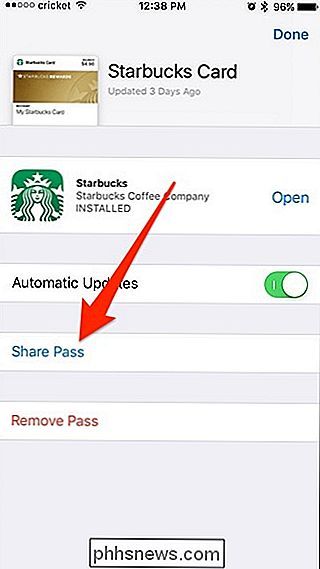
Můžete sdílet průchod odesláním přes AirDrop, iMessage nebo prostřednictvím výchozí aplikace Mail. Můžete také použít jiné aplikace třetích stran, které podporují integraci služby Apple Wallet.
Rychlé otevření aplikací přidružených k jejich průchodům
Nic není více nepříjemné než otevření karty Starbucks v aplikaci Peněženka, nedostatek finančních prostředků a potřebu doplňovat kartu. Nicméně, můžete alespoň ulehčit sebe sama tím, že rychle otevřete přidruženou aplikaci pouze jedním klepnutím.
Je skoro skryté, ale když otevřete průchod, malá ikona aplikace se zobrazí dolů vlevo roh. Klepnutím na tuto ikonu otevřete aplikaci přidruženou k průchodu. V tomto případě je to aplikace Starbucks
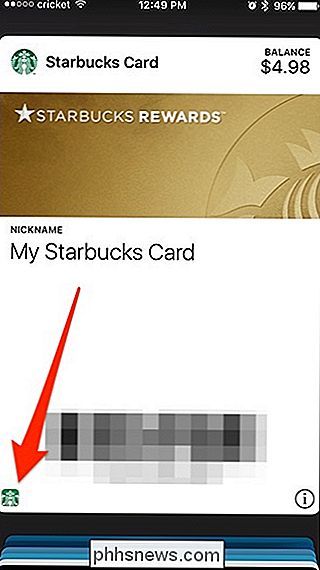
Pokud nemáte nainstalovanou aplikaci, místo toho se dostanete na stránku aplikace v App Store
Povolit rychlý přístup z uzamčení obrazovky
Pokud jste použijte Apple Wallet hodně, můžete mít prospěch z umožnění rychlého přístupu z uzamčení obrazovky, což usnadňuje přístup k situacím, když máte spěch.
Chcete-li to provést, otevřete aplikaci Nastavení a potom klepněte na položku možnost "Wallet & Apple Pay".
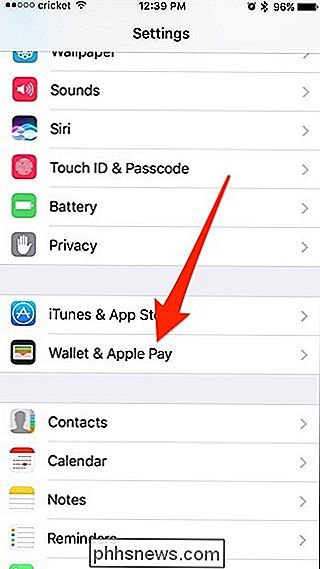
V okně "Peněženka a platby za Apple" povolte možnost "Tlačítko domů s dvojím kliknutím", pokud již není povoleno.
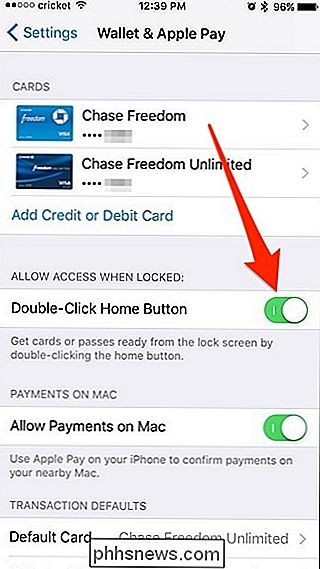
ve vašem iPhone, stačí poklepejte na domovské tlačítko a zobrazí se aplikace Peněženka. Na druhou stranu, pokud nepoužíváte Apple Wallet tolik a neustále ho neustále spouštíte, může být nejlepší tuto funkci deaktivovat.

Jak postavit budík Sunrise na levném
Sunrise simulující budíky jsou skvělý způsob, jak se probudit ráno, ale komerční simulátory východu jsou nesmyslně drahé. Přečtěte si, jak vám ukážeme, jak zapnout startovací sadu do svítidla (a zároveň si užívat výhody inteligentních žárovek) Proč bych to chtěl udělat? Probuzení jako výsledek slunce přirozeně stékající v oknech a zaplavení místnosti jasným světlem je rozhodně mnohem příjemnější, než se probudit až k bzučení budíku.

Jak přidat přílohy do Gmailu pro iPhone
Zatímco e-mail je stále neuvěřitelně populární formou komunikace, není to vždy součástí každodenního života každého. A pokud přijde čas, kdy potřebujete odeslat dokument, obrázek nebo jiný soubor pomocí Gmailu, musíte vědět, jak ho připojit. Může to vypadat jako triviální věc, kterou vysvětlujeme, a to zejména někomu, kdo stráví spoustu času práce s e-mailem.



